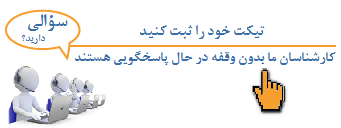راهنمای تنظیم پست الکترونیکی در سیستم عامل اندروید
برای اتصال به سامانه پست الکترونیک دانشگاه تهران خود میبایست اطلاعات زیر را در اختیار داشته باشید:
۱. نام کاربری
۲. رمز عبور
۳. آدرس سرویسهای IMAP و SMTP
در این سرویس از سیستمهای ارتباطی رمزنگاری شده استفاده شده تا ایمیلها فقط به صورت رمز شده جابجا شوند. این اتصالها جهت دریافت پروتکلهای POP3s و IMAPs میباشند و جهت ارسال نیز از SMTPs استفاده شده است که در مراحل زیر به ترتیب تنظیمات آنها آمده است.
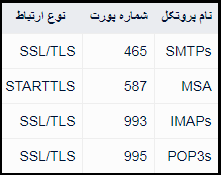
در تنظیمات نصب میتوانید از پروتکل POP3 و یا IMAP استفاده کنید؛ POP3 وIMAP دو پروتکل مربوط به رایانامه در اینترنت هستند که به شما اجازه میدهند نامههای خود را از سرویسدهنده رایانامه دریافت کنید.
پروتکلIMAP : این پروتکل به شما اجازه میدهد تا نامه مورد نظرتان را از سرویسدهنده دریافت کرده و بخوانید در حالی که این نامه هنوز روی سرور باقیمانده است. در نتیجه تمام نامههای شما روی سرور نگهداری میشوند و از روی هر کامپیوتری که برای پروتکل IMAP پیکربندی شده باشد، میتوانید به تمام نامههایتان دسترسی پیدا کنید.
پروتکل POP3: در این پروتکل نامههای شما از روی کامپیوتر سرور به کامپیوتر شما دانلود میشود و سپس از روی سرور پاک میشود. در نتیجه از روی یک کامپیوتر دیگر شما نمیتوانید نامههایی را که قبلاً از سرور دریافت کردهاید، مجدداً دریافت کنید.
پروتکل IMAP سریعتر است، چون فقط هدر مربوط به پیغامها را میآورد و تا وقتیکه شما یک نامه را باز نکردهاید، محتوای آن برای شما نمیآید ولی پروتکل POP3 در هر صورت کل نامهها را برای شما دانلود میکند.
نکته: (در این راهنما به دلیل کاربردی بودن، پروتکل IMAP شرح داده شده است)
• مراحل ثبت تنظیمات را به دقت اجرا نمایید.
۱- بر روی اپلیکیشن Gmail در گوشی همراه خود کلیک نمایید.
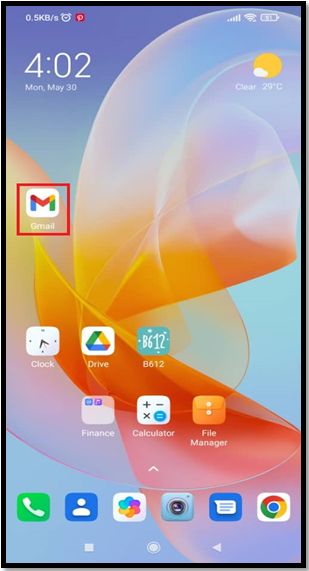
۲- جهت اضافه نمودن اکانت ایمیل خود بر روی آیکون فوق کلیک نمائید.
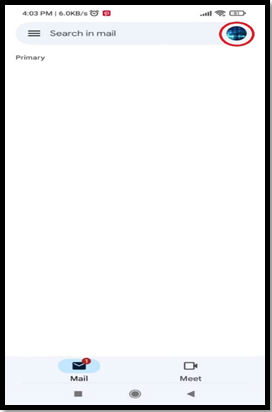
۳- سپس بر روی Add another account کلیک نمائید.
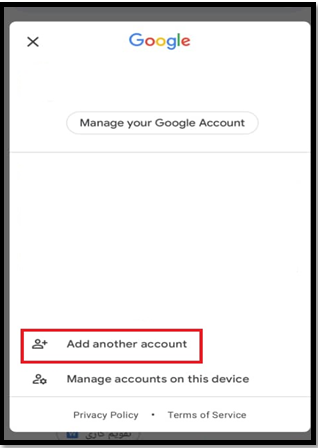
۴- در مرحله بعد بر روی Other کلیک کنید.
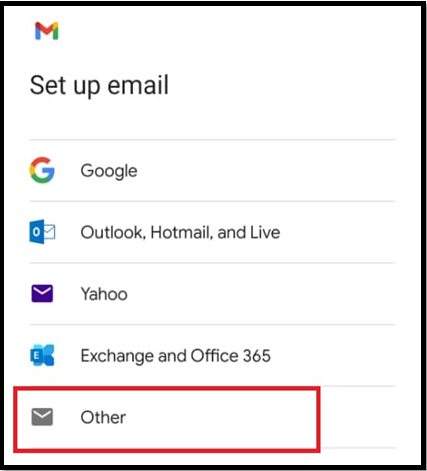
۵- در این مرحله نوع پروتکل را انتخاب نمائید.
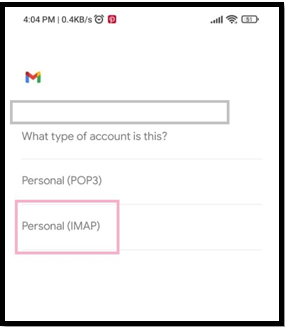
۶- در مرحله بعد اکانت کاربری خود را به صورت کامل وارد نمائید.
توضیح:
آدرس ایمیل برای دانشجویان و کارمندان و اعضا هیأت علمی username@ut.ac.ir میباشد.
آدرس ایمیل برای فارغ التحصیلان username@alumni.ut.ac.ir میباشد.
آدرس ایمیل برای کاربران مهمان username@guest.ut.ac.ir میباشد.
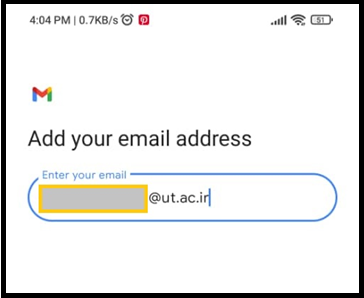
۷- سپس گذرواژه را وارد نمائید.
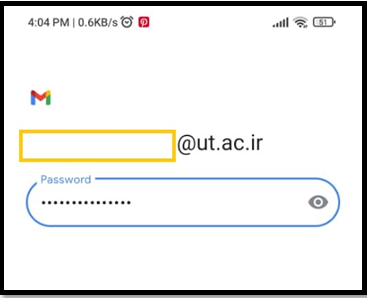
۸- در این مرحله تنظیمات سرور را وارد نمائید.
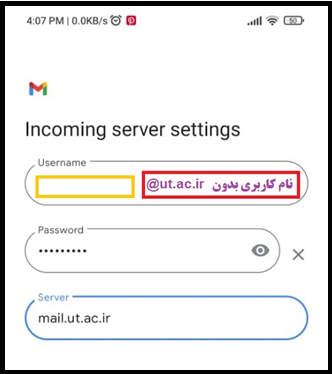
۹- در این مرحله نامی برای اکانت خود تعریف میکنید. Account name نام اختیاری و Your name نام اجباری میباشد.
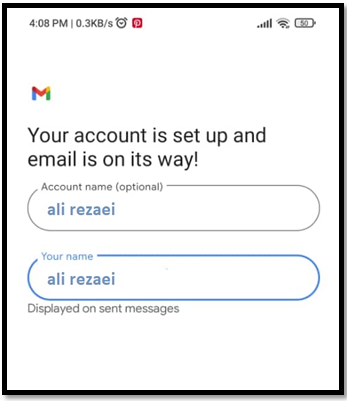
۱۰- سپس مجدداً آیکون سمت راست در هدر اپلیکیشن را انتخاب نمائید.
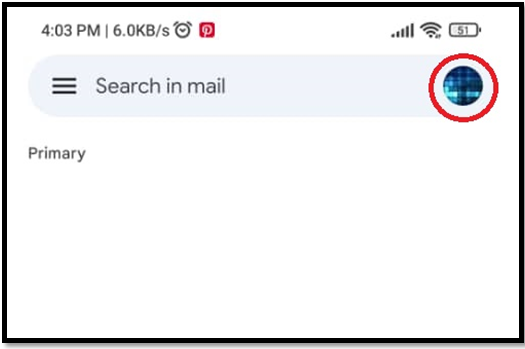
۱۱- اکانت دانشگاهی تعریف شده خود را در این صفحه انتخاب نمائید.
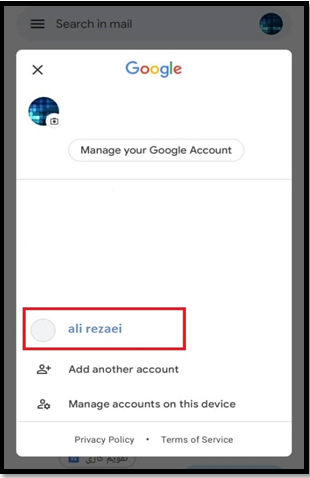
۱۲- برای ثبت تنظیمات سرور وارد منوی تنظیمات یا setting اکانت شوید.
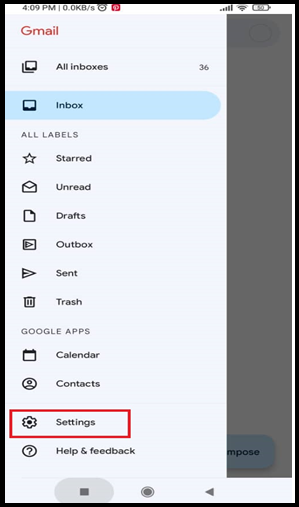
۱۳- در صفحه تنظیمات پس از انتخاب Server Setting بر روی Incoming Setting کلیک نموده و تنظیمات ذیل را وارد نمائید.
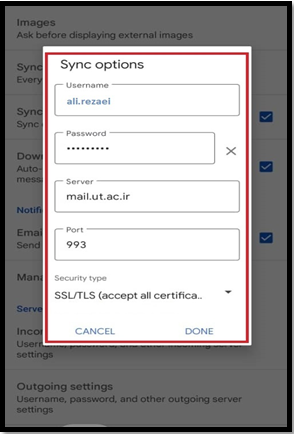
۱۴- همچنین در تنظیمات Outgoing Setting تنظیمات فوق را وارد نمائید.
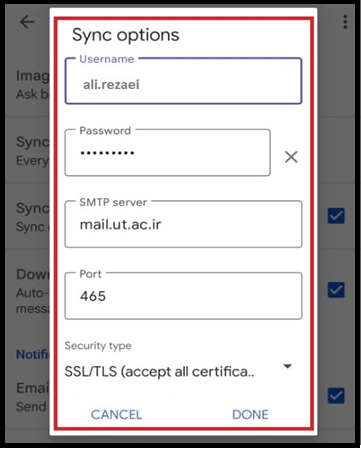
۱۵- با انتخاب کلید Done تنظیمات به پایان رسیده و نامههای شما شروع به بارگذاری و Sync در گوشی همراه شما میکنند.